Tilde (~) on ladina klaviatuuripaigutuse erimärk. Lisaks asjaolule, et seda kasutatakse sageli teksti sisestamisel, on see muu hulgas ka juhtnupp ja mõnede funktsioonide kutsumine erinevates mängudes.
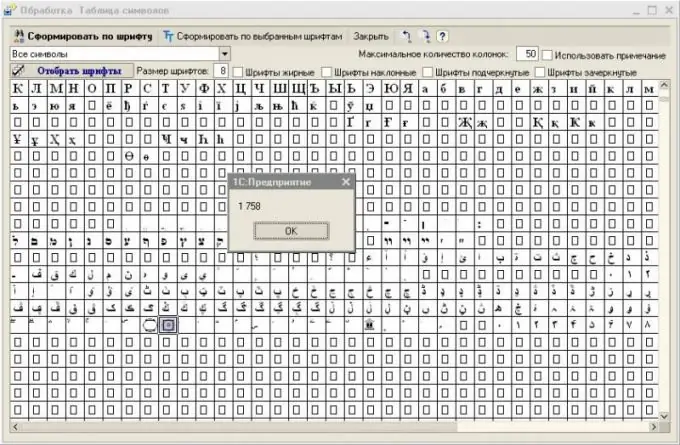
Juhised
Samm 1
Lülitage klaviatuuri paigutus ladina keelde ja vajutage klahvikombinatsiooni Shift + E, mis peaks sel juhul vastutama tilde sisestamise eest. Pange tähele, et selle tähemärgi sisestamist kirillitsas ei toetata. Kui peate selle nupu abil konsoolile helistama või mõnda muud funktsiooni kasutama, võib mõnel juhul olla vajalik paigutuse vahetamine.
2. samm
Kui teil pole tilde-märki sisestatud, proovige avada märkide tabel ja vaadake, kas antud font toetab seda. Selleks minge "Start" kaudu installitud programmide menüüsse ja valige see utiliit tavalistest utiliitidest.
3. samm
Valige ülemisest rippmenüüst font ja vaadake vastavaid tähemärke, mida see toetab. Kui peate sageli lisamärke sisestama, lohistage tabeliikoon töölauale või tegumiribale, misjärel on see teile palju kiiremini kättesaadav.
4. samm
Kui teie klaviatuuril pole tildeklahvi või see ei tööta, kopeerige see märkelauale lõikelauale. Pärast seda avage aken, kuhu see märk tuleb sisestada, ja kleepige see klaviatuuri otsetee Ctrl + V abil.
5. samm
Kui arvutis pole nuppu ~ või see ei tööta, kasutage juhtnuppude muutmist. See on tingitud asjaolust, et mõnes mängus vastutab ta ühe või teise režiimi aktiveerimise, erinevate funktsioonide lubamise eest jne. Samuti aitavad multimeedia skannimiskoodi muutmiseks mõeldud spetsiaalsed programmid või tavalised nupud muuta mis tahes klahvi määramist. Pange tähele, et on ka programme, mis on spetsiaalselt loodud muutma suurtäheluku võtme määrangut. Enne nende kasutamist lugege juhiseid ja looge taastepunkt.






